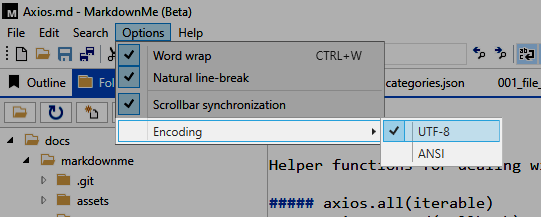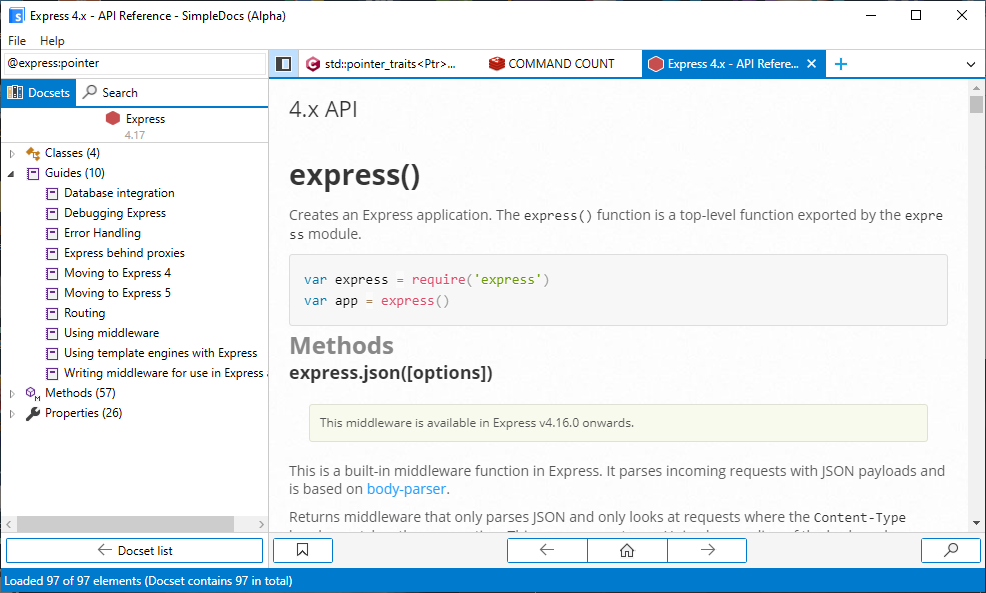Configuración
Contenido
Configuración del editor
Ajuste de línea (Word Wrap)
Para activar o desactivar el ajuste de línea selecciona Options > WordWrap desde la barra de menús, o haz clic en el botón (![]() ) de la barra de herramientas:
) de la barra de herramientas:
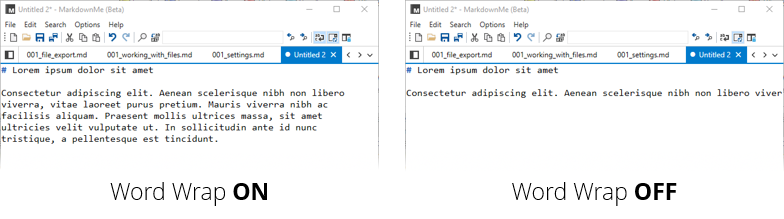
Saltos de línea naturales
En Markdown los saltos de línea son tratados de forma especial. Para que un salto de línea sea válido usando la sintaxis de markdown se debe preceder con dos espacios en blanco (··\n).
Cuando los saltos de línea naturales están activados, los saltos de línea "normales" (incluso los hechos al presionar la tecla ENTER) son interpretados como saltos de línea de Markdown en la vista previa.
Para activar los saltos de línea naturales, selecciona Options > Natural linea-break desde la barra de menús:
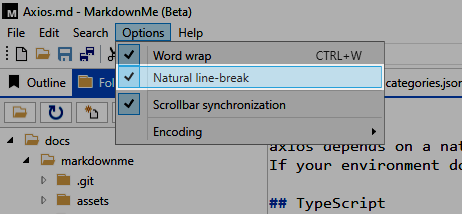
Configuración del explorador de archivos
Selecciona la pestaña Folders del Sidebar y luego haz clic en el botón (![]() ) para abrir la configuración del explorador de archivos:
) para abrir la configuración del explorador de archivos:
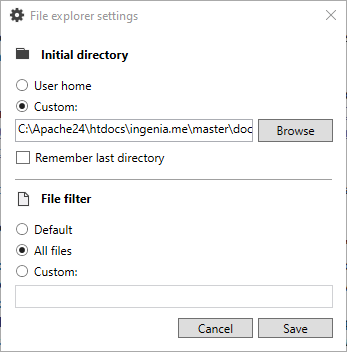
Directorio inicial
El Directorio inicial (Initial directory) se despliega automáticamente en el árbol de directorios del explorador de archivos al iniciar MarkdownMe. Por defecto es la carpeta de usuario, es decir, el directorio resuelto a partir de la variable %HOMEDRIVE%%HOMEPATH% de Windows, pero también puedes utilizar una carpeta personalizada seleccionando la opción Custom y escribiendo una ruta válida.
Para recordar el último directorio inicial en la próxima sesión, marca la casilla Remember last directory.
Filtro de archivos
Puedes establecer qué archivos se listarán en el explorador de archivos, seleccionando cualquiera de las opciones disponibles:
- Default: Sólo archivos de texto e imágenes.
- All files: Todos los archivos (no recomendado)
- Custom: extensiones de archivo a permitir, separadas por comas (
,) por ejemplo "*.md,*.txt,*.html".
Configuración del layout
Sincronización de la barra de desplazamiento
Para activar o desactivar la sincronización la barra de desplazamiento selecciona Options > Scrollbar synchronization desde la barra de menús o haz clic en el botón (![]() ) de la barra de herramientas.
) de la barra de herramientas.
Cuando la sincronización de la barra de desplazamiento está activada (y el layout Split está seleccionado) la posición de la barra de desplazamiento del área de vista previa irá cambiando a medida que se vaya haciendo scroll a través de los títulos que contenga el documento en el área de edición, y viceversa.
Sincronización del layout
Para activar o desactivar la sincronizacion del layout haz clic en el botón (![]() ) de la barra de herramientas.
) de la barra de herramientas.
Cuando la sincronización del layout está activada, el layout actual se preservará cuando cambies entre las pestañas con los documentos abiertos.
Codificación del texto
Para establecer la codificación del texto selecciona Options > Encoding desde la barra de menús y luego selecciona la codificación deseada. Actualmente MarkdownMe soporta las codificaciones UTF-8 y ANSI: